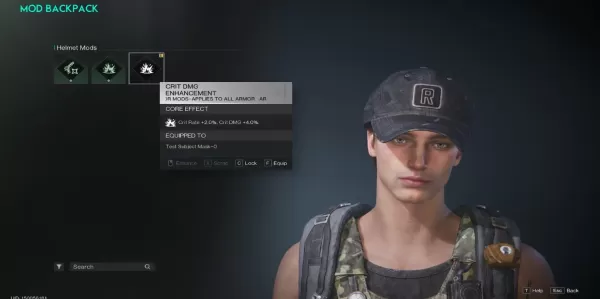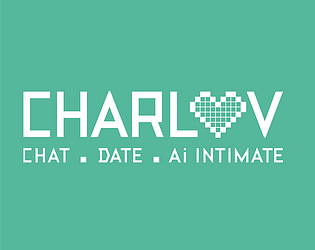Prosta arytmetyka w Minecrafcie: dzielenie ekranu na części
Przeżyj nostalgiczną zabawę w klasycznej grze kooperacyjnej na kanapie w grze Minecraft! W tym przewodniku dowiesz się, jak łatwo skonfigurować grę wieloosobową na podzielonym ekranie na konsoli Xbox One lub innych kompatybilnych konsolach. Zapomnij o opóźnieniach w Internecie i ciesz się płynną rozgrywką lokalną ze znajomymi.
Ważne uwagi:
- Podział ekranu Minecrafta jest dostępny tylko na konsolach (Xbox, PlayStation, Nintendo Switch), a nie na komputerze PC.
- Będziesz potrzebował telewizora lub monitora zgodnego z HD (720p) oraz konsoli obsługującej tę rozdzielczość. W celu automatycznej regulacji rozdzielczości zalecane jest połączenie HDMI; VGA może wymagać ręcznej konfiguracji.
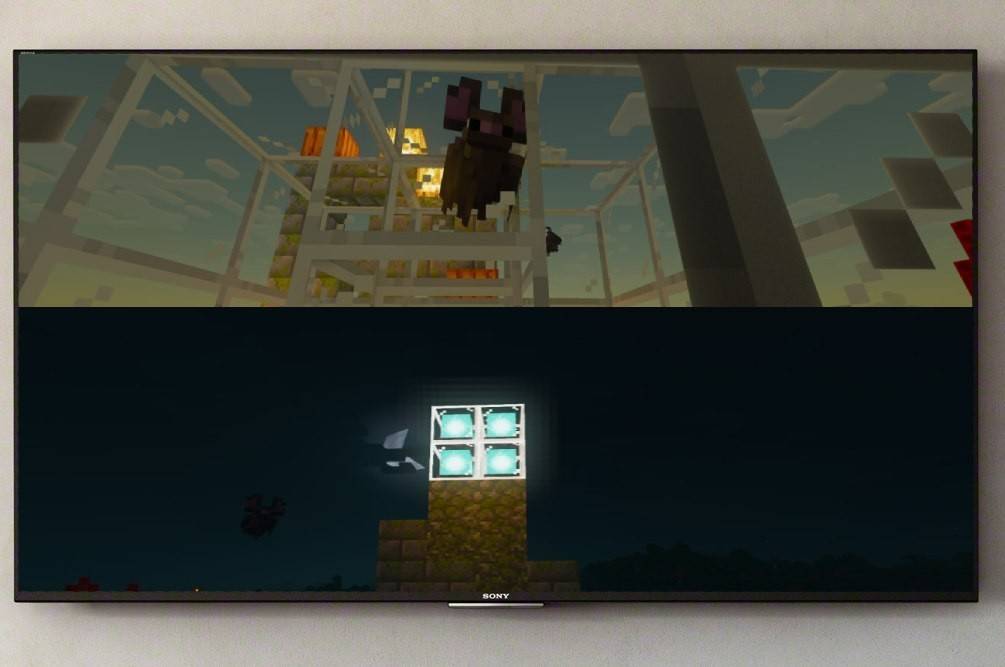 Zdjęcie: ensigame.com
Zdjęcie: ensigame.com
Rozgrywka lokalna na podzielonym ekranie (do 4 graczy):
- Podłącz konsolę: Użyj kabla HDMI, aby podłączyć konsolę do telewizora.
- Uruchom Minecraft: Uruchom Minecraft i utwórz nowy świat lub załaduj istniejący. Co najważniejsze, wyłącz opcję gry wieloosobowej w ustawieniach gry.
- Skonfiguruj swój świat: Wybierz poziom trudności, tryb gry i inne ustawienia świata.
- Rozpocznij grę: Naciśnij przycisk Start, aby rozpocząć.
- Dodaj graczy: Po załadowaniu gry użyj przycisku „Opcje” na kontrolerze (PlayStation) lub przycisku „Start” (Xbox) dwa razy, aby dodać kolejnych graczy.
- Zaloguj się: Każdy gracz będzie musiał zalogować się na swoje odpowiednie konto Minecraft.
- Ciesz się! Ekran zostanie automatycznie podzielony na sekcje (2-4 graczy).
 Zdjęcie: ensigame.com
Zdjęcie: ensigame.com
 Zdjęcie: ensigame.com
Zdjęcie: ensigame.com
 Zdjęcie: alphr.com
Zdjęcie: alphr.com
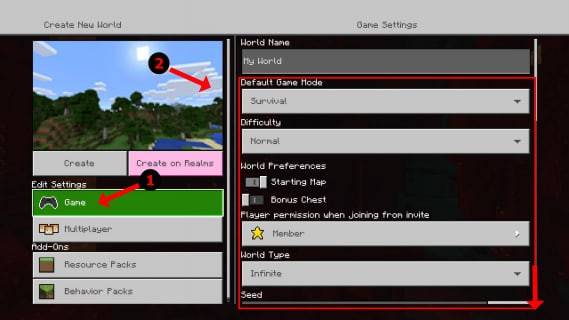 Zdjęcie: alphr.com
Zdjęcie: alphr.com
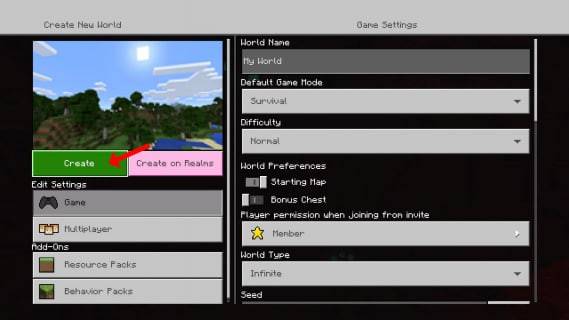 Zdjęcie: alphr.com
Zdjęcie: alphr.com
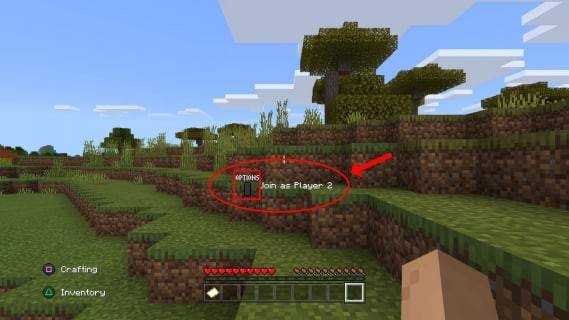 Zdjęcie: alphr.com
Zdjęcie: alphr.com
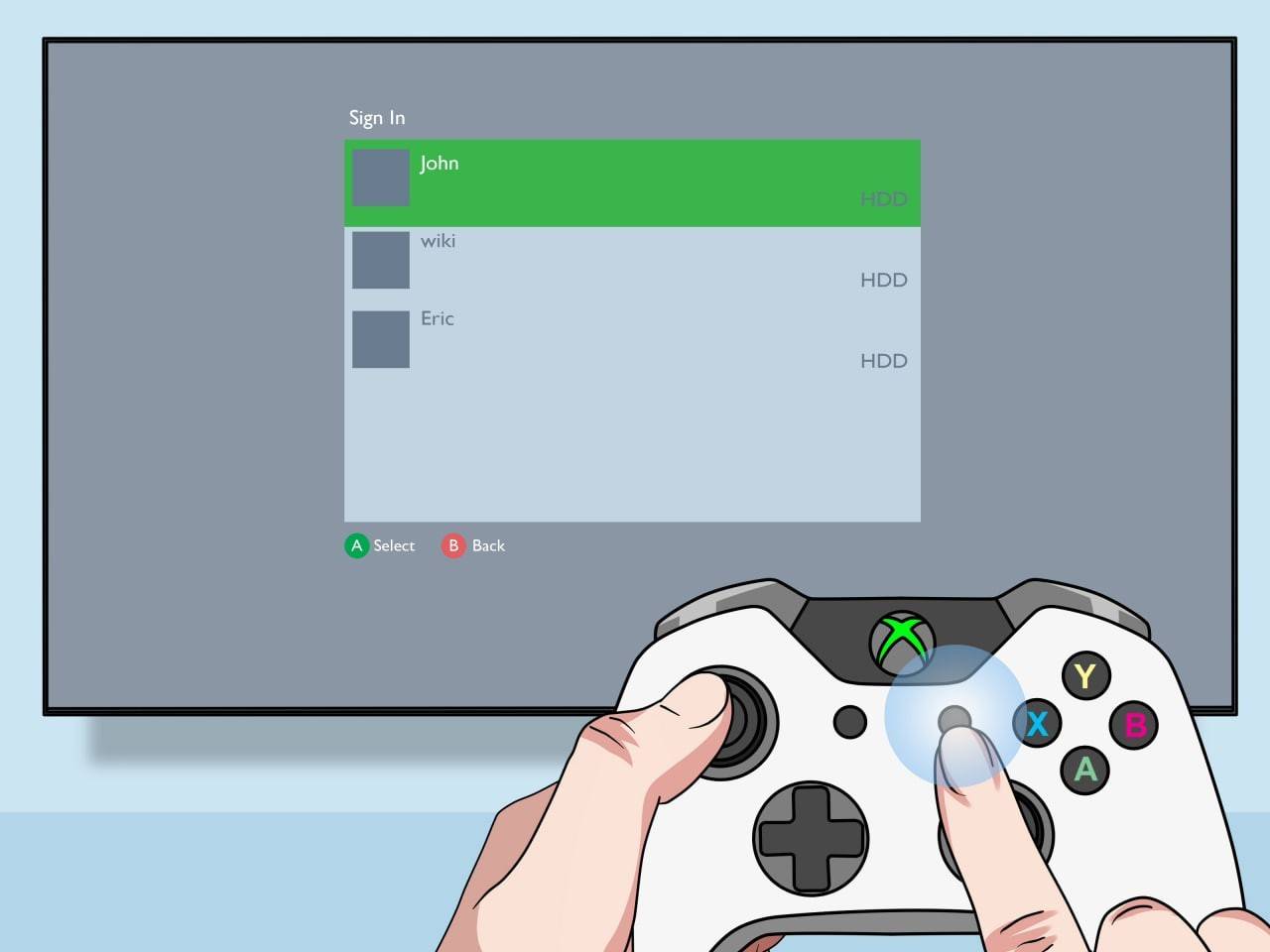 Obraz: pt.wikihow.com
Obraz: pt.wikihow.com
Gra wieloosobowa online z lokalnym podzielonym ekranem:
Chociaż nie możesz bezpośrednio podzielić ekranu z graczami online, możesz zagrać w lokalną grę na podzielonym ekranie, a następnie zaprosić dodatkowych graczy online do swojej sesji. Wykonaj kroki 1-4 powyżej, ale włącz opcję gry wieloosobowej przed rozpoczęciem gry. Wyślij zaproszenia do znajomych online po rozpoczęciu gry.
 Obraz: youtube.com
Obraz: youtube.com
Przeżyj na nowo radość wspólnych gier dzięki trybowi podzielonego ekranu w grze Minecraft! Zbierz znajomych, zjedz przekąski i przygotuj się na wiele godzin zabawy.
-
Portal PlayStation, unikalne przenośne akcesorium do gier dla PS5, jest teraz dostępne po obniżonej cenie w ramach Amazon Resale. Możesz złapać używane: jak nowy portal PS za jedyne 150,23 USD, co oznacza znaczną 25% zniżki na pierwotną cenę detaliczną w wysokości 199 USD. Bądź szybki, ponieważ jednostki te są expeAutor : Samuel Apr 22,2025
-
W postapokaliptycznym gatunku przetrwania, kiedyś człowiek wyróżnia się nie tylko zanurzeniem graczy w nawiedzającym świecie, ale także oferując obszerną personalizację poprzez dostosowanie sprzętu. Ponieważ ludzkość zmaga się z kosmicznymi anomalii i potwornymi zagrożeniami, twoje przetrwanie zależy od czegoś więcej niż tylko umiejętności.Autor : Sophia Apr 22,2025
- OSRS wprowadza Leagues V: Raging Echoes
- „Ścieżka Exile 2 Programiści zajmują się kluczowymi problemami i udostępniają 10-tygodniowe wyniki wczesnego dostępu”
- Disney Mirrorverse ogłasza EOS do końca tego roku
- „Przeciekanie remake'u Oblivion Remake
- Najlepsze klasyczne gry planszowe dla 2025
- Wow Patch 11.1: Aktualizacja dostosowywania znaków, obowiązują ograniczenia
-
1Najlepsze odtwarzacze multimedialne do płynnego przesyłania strumieniowego
-
2Najlepsze aplikacje do stylu życia, aby ulepszyć twoje życie
-
3Proste i wciągające: odkryj świat gier Hyper Casual
-
4Najlepsze aplikacje finansowe na Androida: śledź wydatki i zarządzaj pieniędzmi
-
5Najlepsze gry casual do grania
-
6Najlepsze darmowe gry karciane, w które możesz zagrać już teraz